लेखक:
Bobbie Johnson
निर्मितीची तारीख:
7 एप्रिल 2021
अद्यतन तारीख:
1 जुलै 2024

सामग्री
- पावले
- 3 पैकी 1 पद्धत: लायब्ररी स्क्रीनमधून iTunes बाहेर पडणे
- 3 पैकी 2 पद्धत: iTunes Store द्वारे iTunes मधून साइन आउट करा
- 3 पैकी 3 पद्धत: iOS डिव्हाइसवर iTunes मधून साइन आउट करा
- टिपा
आयट्यून्स स्टोअरमधून साइन आउट करणे इतर वापरकर्त्यांना आपल्या वैयक्तिक Apple ID सह खरेदी करण्यापासून प्रतिबंधित करेल. तुम्ही तुमच्या संगणकाचा वापर करून किंवा तुमचे iOS डिव्हाइस वापरून iTunes मधून साइन आउट करू शकता.
पावले
3 पैकी 1 पद्धत: लायब्ररी स्क्रीनमधून iTunes बाहेर पडणे
 1 खुल्या iTunes सत्रावर फिरवा.
1 खुल्या iTunes सत्रावर फिरवा. 2 आपल्या iTunes सत्राच्या मेनू बारमध्ये "स्टोअर" वर क्लिक करा.
2 आपल्या iTunes सत्राच्या मेनू बारमध्ये "स्टोअर" वर क्लिक करा. 3 "साइन आउट" निवडा.” तुम्ही यापुढे तुमच्या Apple ID सह iTunes मध्ये लॉग इन होणार नाही.
3 "साइन आउट" निवडा.” तुम्ही यापुढे तुमच्या Apple ID सह iTunes मध्ये लॉग इन होणार नाही.
3 पैकी 2 पद्धत: iTunes Store द्वारे iTunes मधून साइन आउट करा
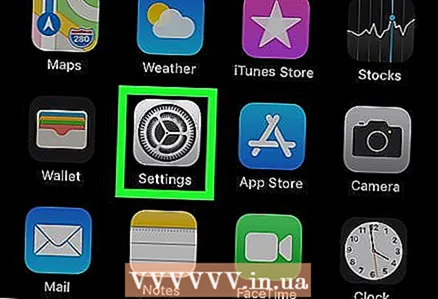 1 आपल्या संगणकावर चालू iTunes सत्रावर फिरवा.
1 आपल्या संगणकावर चालू iTunes सत्रावर फिरवा. 2 आपल्या iTunes सत्राच्या वरच्या उजव्या कोपर्यात असलेल्या "iTunes Store" वर क्लिक करा.
2 आपल्या iTunes सत्राच्या वरच्या उजव्या कोपर्यात असलेल्या "iTunes Store" वर क्लिक करा. 3 ITunes च्या वरच्या डाव्या कोपर्यात "साइन आउट" वर क्लिक करा. आता तुमचा Apple ID iTunes मध्ये अधिकृत होणार नाही.
3 ITunes च्या वरच्या डाव्या कोपर्यात "साइन आउट" वर क्लिक करा. आता तुमचा Apple ID iTunes मध्ये अधिकृत होणार नाही.
3 पैकी 3 पद्धत: iOS डिव्हाइसवर iTunes मधून साइन आउट करा
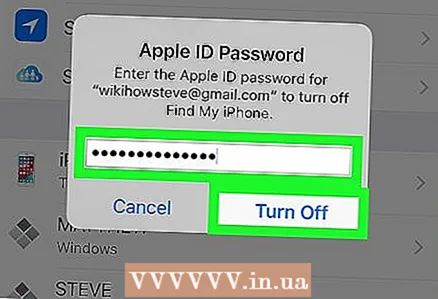 1 आपल्या iOS डिव्हाइसवरील "सेटिंग्ज" चिन्हावर टॅप करा.
1 आपल्या iOS डिव्हाइसवरील "सेटिंग्ज" चिन्हावर टॅप करा. 2 “आयट्यून्स आणि अॅप स्टोअर्स” वर टॅप करा.”
2 “आयट्यून्स आणि अॅप स्टोअर्स” वर टॅप करा.”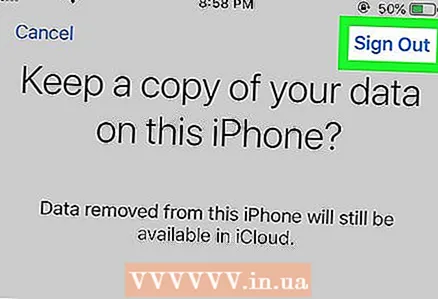 3 सध्या iTunes मध्ये अधिकृत असलेल्या Apple ID वर टॅप करा.
3 सध्या iTunes मध्ये अधिकृत असलेल्या Apple ID वर टॅप करा.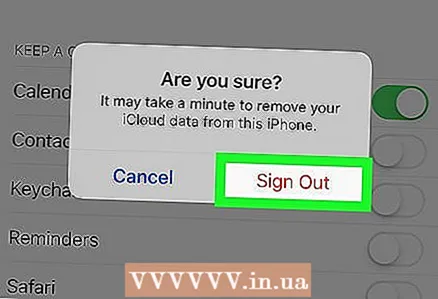 4 “साइन आउट” वर टॅप करा.” आता तुम्ही iTunes मध्ये लॉग इन होणार नाही.
4 “साइन आउट” वर टॅप करा.” आता तुम्ही iTunes मध्ये लॉग इन होणार नाही.
टिपा
- तुम्ही लायब्ररी किंवा कामाच्या ठिकाणासारख्या सार्वजनिक संगणकावरून iTunes मध्ये साइन इन केले असल्यास, इतरांना तुमच्या Apple ID द्वारे खरेदी करण्यापासून रोखण्यासाठी तुमच्या सत्राच्या शेवटी साइन आउट करा.



